זוהתה חדירה
חדירות יכולות להגיע למערכת מנקודות כניסה שונות, כגון דפי אינטרנט, תיקיות משותפות, דרך הדוא"ל או מהתקנים נשלפים (USB, דיסקים חיצוניים, תקליטורים, DVD וכו').
אופן הפעולה הרגיל
דוגמה כללית לאופן הטיפול של ESET Internet Security בחדירות היא שניתן לזהות את החדירות באמצעות:
כל אחד מהכלים הללו משתמש ברמת ניקוי סטנדרטית, וינסה לנקות את הקובץ ולהעבירו להסגר או לסיים את החיבור. יוצג חלון הודעות באזור ההודעות שבפינה הימנית התחתונה של המסך. למידע מפורט על האובייקטים שזוהו/נוקו, ראה רשומות יומן. לקבלת מידע נוסף על רמות הניקוי ואופן הפעולה, ראה רמות ניקוי.
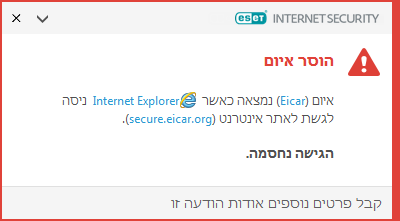
סריקת המחשב לאיתור קבצים נגועים
אם במחשב שלך מופיעים סימנים של הדבקה בתוכנה זדונית, למשל האטה בפעילות, או חוסר תגובה לעתים קרובות, מומלץ לבצע את הפעולות הבאות:
- פתח את ESET Internet Security ולחץ על 'סריקת מחשב'
- לחץ על סרוק את המחשב שלך (לקבלת מידע נוסף ראה סריקת מחשב)
- בסיום הסריקה, סקור את היומן הכולל את מספר הקבצים שנסרקו, שנפגעו ושנוקו.
אם ברצונך לסרוק רק חלק מסוים מהדיסק, לחץ על סריקה מותאמת אישית ובחר יעדים שייסרקו לאיתור וירוסים.
ניקוי ומחיקה
אם אין פעולה מוגדרת מראש שאותה יש לנקוט להשגת הגנה על מערכת קבצים בזמן אמת, תונחה לבחור אפשרות בחלון ההתראה. בדרך-כלל זמינות האפשרויות האפשרויות ניקוי, מחיקה וללא פעולה. לא מומלץ לבחור באפשרות ללא פעולה, מפני שכך קבצים נגועים לא ינוקו. המצב החריג הוא כאשר אתה בטוח שקובץ מסוים אינו מזיק וזוהה בשוגג.
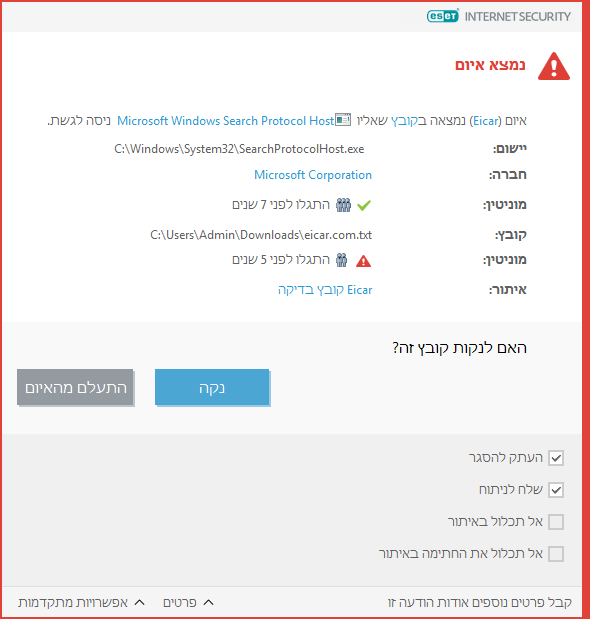
החל את הניקוי כאשר קובץ מסוים הותקף על-ידי וירוס, שהצמיד לקובץ קוד זדוני. אם זהו המקרה, תחילה נסה לנקות את הקובץ הנגוע כדי לשחזר את מצבו המקורי. אם הקובץ כולל קוד זדוני בלבד, הוא יימחק.
אם קובץ נגוע מסוים "נעול" או נמצא בשימושו של תהליך מערכת, הוא בדרך-כלל יימחק לאחר שישוחרר (בדרך-כלל בעקבות הפעלה מחדש של המערכת).
שחזור מההסגר
ניתן לגשת אל ההסגר מחלון התוכנית הראשי של ESET Internet Security על-ידי לחיצה על כלים > הסגר.
ניתן לשחזר קבצים שהועברו להסגר למיקומם המקורי:
- השתמש למטרה זו בתכונה שחזור הזמינה בתפריט ההקשר על-ידי לחיצה על קובץ נתון בהסגר באמצעות לחצן העכבר הימני.
- אם קובץ מסומן כאפליקציה העלולה להיות לא רצויה, האפשרות שחזר ואל תכלול בסריקה מאופשרת. ראה גם אי הכללות.
- תפריט ההקשר גם מציע אפשרות שחזור אל שמאפשרת לך לשחזור קובץ במיקום שונה מזה שממנו נמחק.
- פונקציית השחזור אינה זמינה במקרים מסוימים, לדוגמה עבור קבצים הממוקמים במיקום משותף לקריאה בלבד ברשת.
מספר איומים
אם קבצים נגועים מסוימים לא נוקו במהלך סריקת המחשב (או אם רמת הניקוי הוגדרה כללא ניקוי), יוצג חלון התראה המנחה אותך לבחור את הפעולות שיוחלו על קבצים אלה. בחר את הפעולות עבור הקבצים (הפעולות מוגדרות עבור כל אחד מהקבצים ברשימה בנפרד) ולאחר מכן לחץ על סיום.
מחיקת קבצים בארכיונים
במצב הניקוי שנקבע כברירת מחדל, הארכיון כולו יימחק רק אם הוא מכיל קבצים נגועים בלבד, ואין בו קבצים נקיים. במילים אחרות, ארכיונים אינם נמחקים אם הם מכילים גם קבצים נקיים שאינם מזיקים. היזהר כשאתה מבצע סריקה עם ניקוי מחמיר, מפני שכאשר ניקוי מחמיר מופעל - ארכיון יימחק אם הוא מכיל לפחות קובץ נגוע אחד, ללא תלות במצבם של הקבצים האחרים בארכיון.
